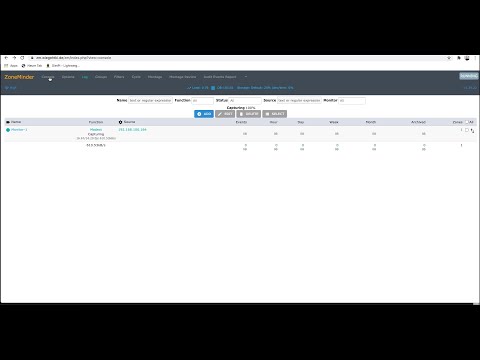In diesem wikiHow zeigen wir dir, wie du den Effekt „Farben umkehren“in Microsoft Paint verwendest, um die Farben eines Bildes im Spektrum in das Gegenteil zu ändern. Wenn Sie Windows 10 verwenden, stellen Sie sicher, dass Sie das Bild in Paint öffnen, nicht in Paint 3D-Paint 3D verfügt nicht über ein Werkzeug, mit dem Sie die Farben eines Bildes invertieren können.
Schritte
Methode 1 von 2: Verwenden von Windows 10, 8 und 7

Schritt 1. Öffnen Sie Microsoft Paint
Wenn Sie Windows 10 verwenden, haben Sie zwei verschiedene Paint-Apps auf Ihrem PC. Einer heißt Paint und der andere heißt Paint 3D. Paint 3D hat keine Option Farben umkehren. Das, mit dem Sie Farben umkehren können, heißt Paint und Sie können es öffnen, indem Sie die folgenden Schritte ausführen:
- Klicken Sie in der Taskleiste auf die Windows-Suchleiste oder die Lupe.
- Geben Sie Farbe ein.
- Klicken Farbe. Es ist das Symbol, das wie eine Palette und ein Pinsel aussieht.

Schritt 2. Öffnen Sie Ihr Bild in Paint
Klicken Sie dazu auf das Datei Menü in der oberen linken Ecke, wählen Sie Offen, und navigieren Sie dann zu Ihrem Bild. Sobald Sie es gefunden haben, wählen Sie es aus und klicken Sie auf Offen.

Schritt 3. Klicken Sie auf das Menü Auswählen
Es befindet sich in der Symbolleiste, die oben in der App im Bedienfeld „Bild“ausgeführt wird. Eine Liste mit Auswahlmöglichkeiten wird erweitert.

Schritt 4. Klicken Sie im Menü auf Alles auswählen
Verwenden Sie diese Option, wenn Sie die Farben im gesamten Bild invertieren möchten. Wenn Sie es vorziehen, nur einen Teil des Bildes auszuwählen, wählen Sie Freie Auswahl stattdessen, und verwenden Sie dann die Maus, um den gewünschten Bereich nachzuzeichnen.

Schritt 5. Klicken Sie mit der rechten Maustaste auf den ausgewählten Bereich
Ein Menü wird erweitert.

Schritt 6. Klicken Sie im Menü auf Farbe umkehren
Es sollte die letzte Option sein.
Drücken Sie für eine schnelle Farbumkehrung die Tastenkombination Strg+⇧ Umschalt+I
Methode 2 von 2: Windows Vista und früher

Schritt 1. Öffnen Sie Ihr Bild in MS Paint
Sie können dies tun, indem Sie von innen oder außen malen:
- Inside Paint: Öffnen Sie MS Paint, indem Sie auf das Desktop-Symbol klicken oder es im Startmenü suchen. Sobald Paint geöffnet ist, klicken Sie auf Datei und dann Offen. Suchen und wählen Sie das Bild aus, das Sie umkehren möchten, und klicken Sie dann auf Offen.
- Outside Paint: Klicken Sie mit der rechten Maustaste auf die Bilddatei, wählen Sie Öffnen mit, und wählen Sie dann Farbe.

Schritt 2. Klicken Sie auf das Menü Bild
Es steht ganz oben in Paint.

Schritt 3. Klicken Sie im Menü auf Farben umkehren
Dadurch werden die Farben sofort invertiert.
Für eine schnelle Umkehrung drücken Sie einfach Strg+I
Video - Durch die Nutzung dieses Dienstes können einige Informationen an YouTube weitergegeben werden

Tipps
- Du kannst den … benutzen Auswählen Werkzeug oder die Freiformauswahl Werkzeug, um einen bestimmten Bereich Ihres Bildes zum Invertieren auszuwählen.
- Öffnen Sie eine Datei schnell, indem Sie Strg+O auf Ihrer Tastatur drücken.
- Die Farben im invertierten Bild sind die wissenschaftlichen Ergänzungen der Farben im Original. Zum Beispiel erscheint eine gelbe Kugel in der umgekehrten Version blau (nicht lila, das traditionelle Komplement).
- "BMP, "PNG", "JPG" und "GIF" sind gängige Dateiformate. In den meisten Fällen liefert-p.webp" />